Содержание
Поисковый сервис – одно из наиболее популярных приложений на любой стационарной или мобильной платформе. На этом рынке жесткая конкуренция, поэтому промашки не прощаются. Сегодня мы поговорим о том, почему Firefox не воспроизводит видео, в процессе повествования также рассмотрим причины возникновения и методы решения проблемы.
Решение проблем
В Сети и на официальном сайте техподдержки есть информация, которая касается нарушений в загрузке видео. Долг повествователя требует озвучивания каждой из причин возникновения, поэтому переходим к сути вопроса.
Для удобства восприятия разобьем дальнейшее повествование на несколько логических блоков.
Отсутствие плагина
Несмотря на рост популярности HTML5, Flash Player был и остается гегемоном по количеству ресурсов и сервисов, которые его используют. Видео может не воспроизводится по причине банального отсутствия нужного программного обеспечения. Поэтому нужно скачать и установить свежую версию плагина с официального сайта Adobe. Инструкция для этой операции изложена здесь.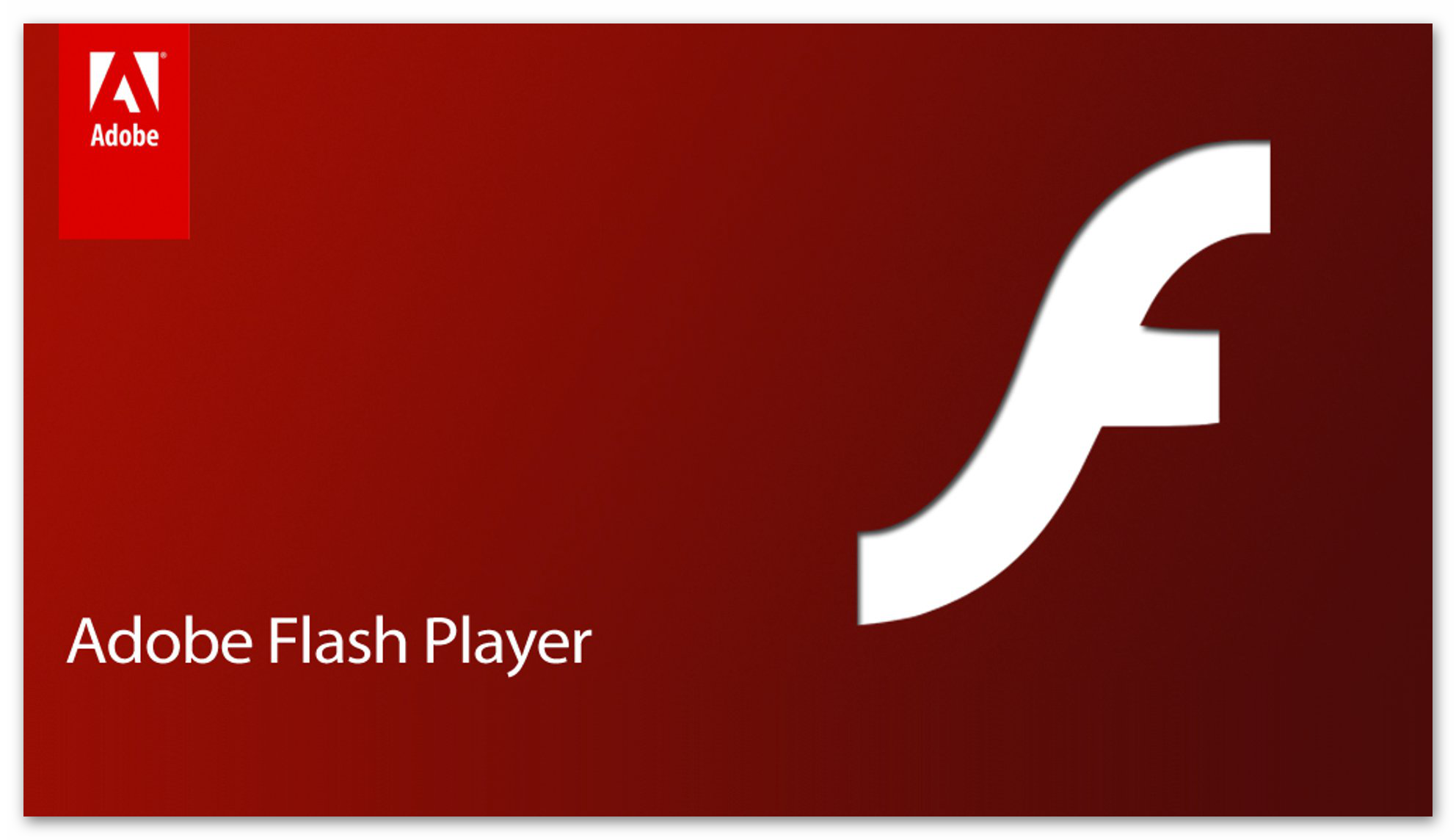
Устаревший браузер
Последовательное и методичное игнорирование обновления систем чревато возникновением проблем. Рекомендуем установить последнюю версию «Огненной лисицы», а делается это так:
- Открываем устаревший браузер.
- Кликаем на иконку вызова меню и открываем пункт «Справка».
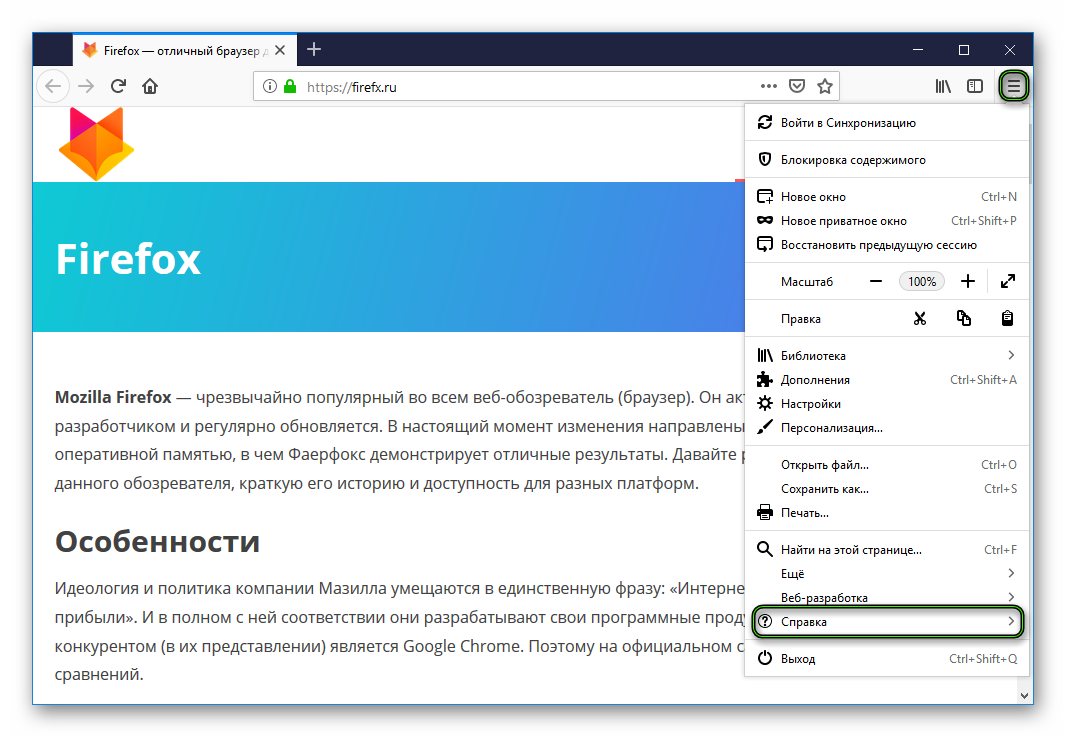
- Далее, жмем на «ОFirefox».
- Отобразятся общие сведения о программе, в том числе и ее версия. Если она не является последней, то отобразится кнопка обновления. Просто кликните по ней и завершите процедуру.
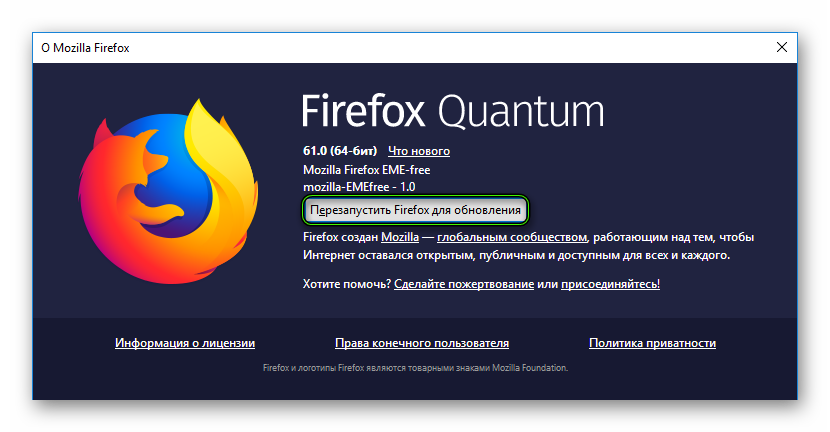
Конфликт дополнений
Главная цель озвучиваемых ниже манипуляций – определить, не является ли какое-то дополнение корнем проблемы. Часто в системе Мазилы возникают конфликты между плагинами, поэтому нельзя исключать вероятность «боевых действий» и сейчас.
Для осуществления задуманного:
- В окне браузера используем сочетание Ctrl + Shift + A.
- В левом углу выбираем раздел «Расширения», в правой части экрана последовательно (если есть подозреваемые) или одновременно деактивируем все дополнительное ПО.
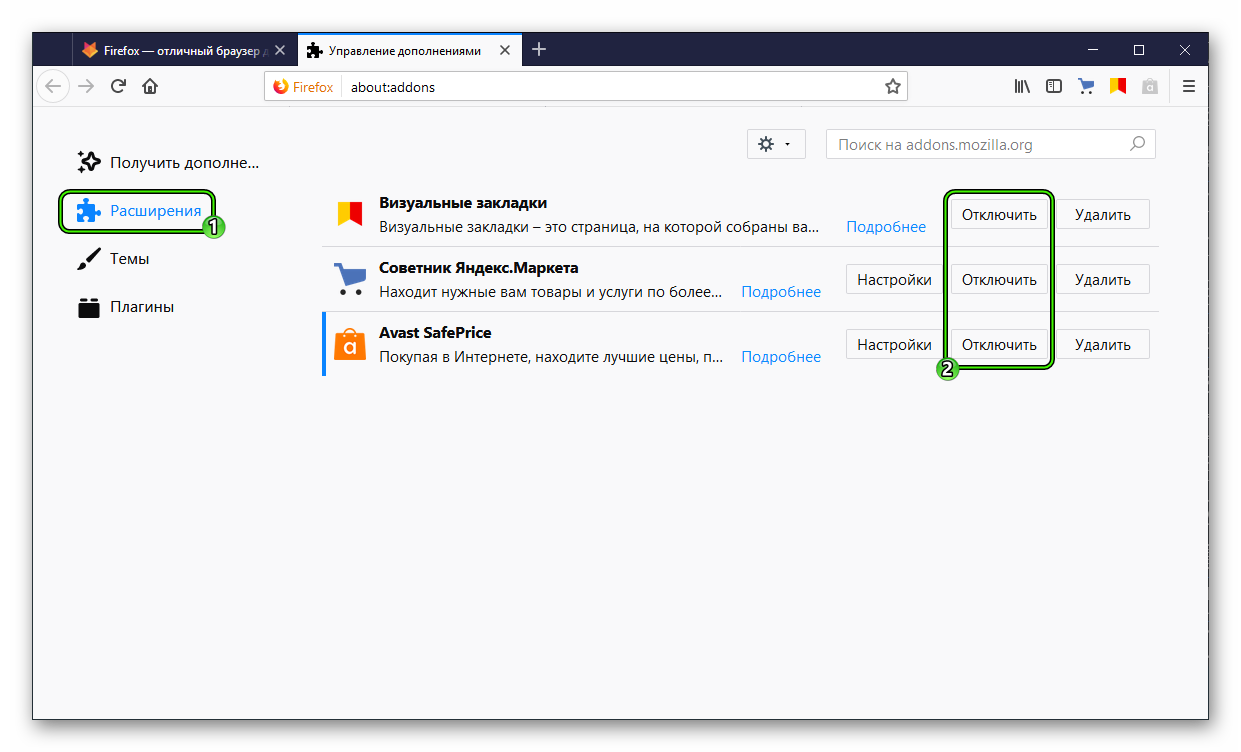
- Проверяем, запускается ли видео после внесенных в систему изменений.
Вирусная активность
Нельзя отбрасывать и деструктив, который несет за собой вредоносный исходный код. Для нивелирования такой возможности просканируйте стационарную или мобильную площадку антивирусом или Portable-версиями лечащих утилит. Для этой задачи отлично подойдет Dr.Web Curelt.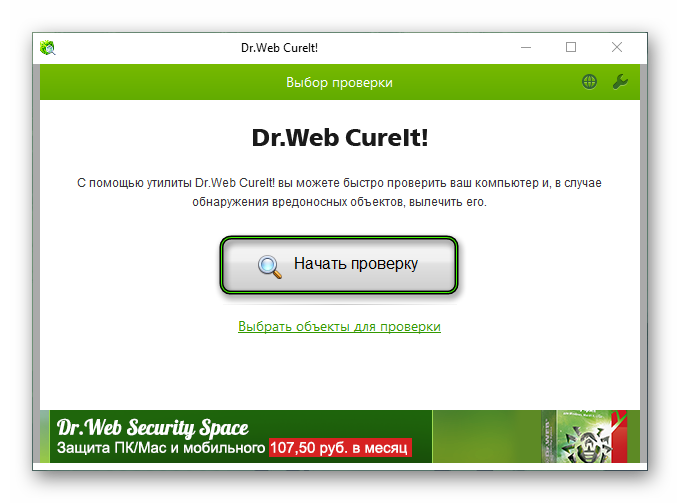
Нестабильная работа браузера
Последняя из возможных причин неполадок с воспроизведением видео – «краш» одной из служб Firefox. Поэтому рекомендуется удалить имеющуюся версию программы.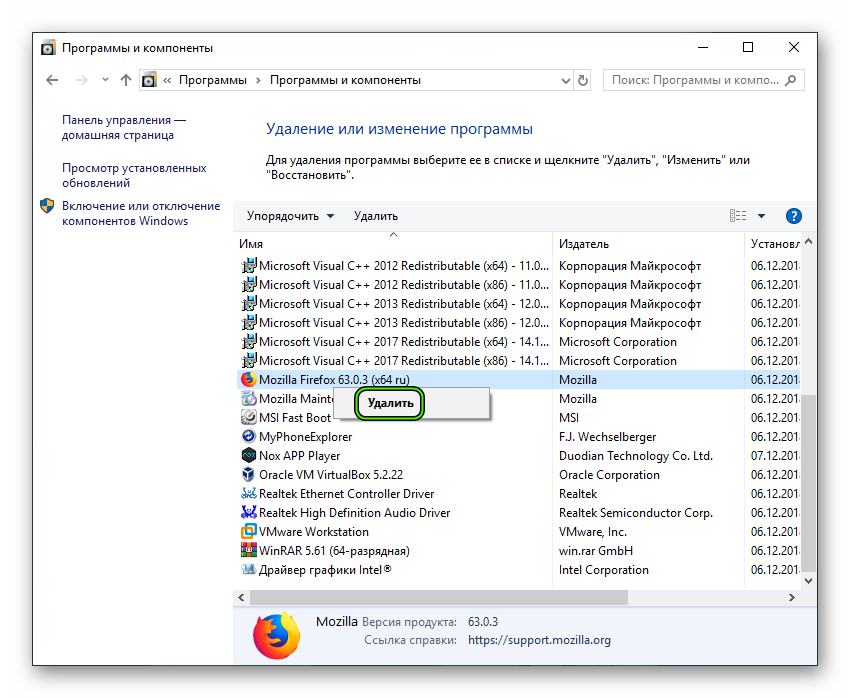 Затем стоит перейти на официальный сайт проекта, скачать «свежий» дистрибутив и установить его на актуальную машину.
Затем стоит перейти на официальный сайт проекта, скачать «свежий» дистрибутив и установить его на актуальную машину.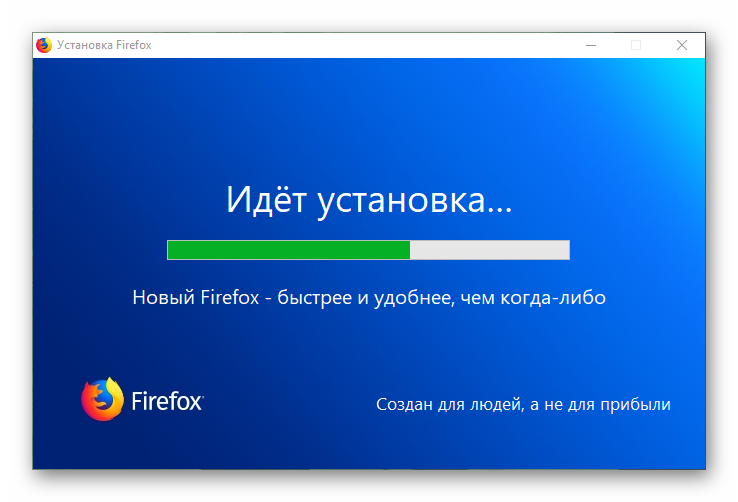
Подведем итоги
Существует масса причин, почему в браузере Мозила Фаерфокс не показывается видео. Для решения проблемы подойдет комплексный метод, который займет намного больше времени, нежели «метод тыка». Но затраты окупятся сторицей, так как обнаруженная неисправность со 100% вероятностью решится.
Существует несколько причин, из-за которых медиа не воспроизводится или возникают проблемы, например, не отображается видео на весь экран. Сегодня все их разберем по полочкам.
Установите свежий Adobe Flash Player
Если Firefox не воспроизводит видео, скорее всего, возникла проблема с проигрывателем Flash, который используется любыми браузерами. Именно он воспроизводит анимацию и видео. Если он выключен или не установлен при включении ролика на Youtube, будет отображаться серый экран с кубиком Lego. Необходимо перейти на сайт Adobe, скачать плагин – https://get.adobe.com/ru/flashplayer/.
Обновите все расширения
Для этого достаточно перейти по этому адресу в браузере Firefox. Сайт проведет анализ интернет-обозревателя и покажет все уязвимости. Откроется страница состояния всех плагинов, которые будет предложено обновить:
- Adobe Flash Player.
- VLC
- Java Runtime.
- Quick Time.
- И неизвестные.
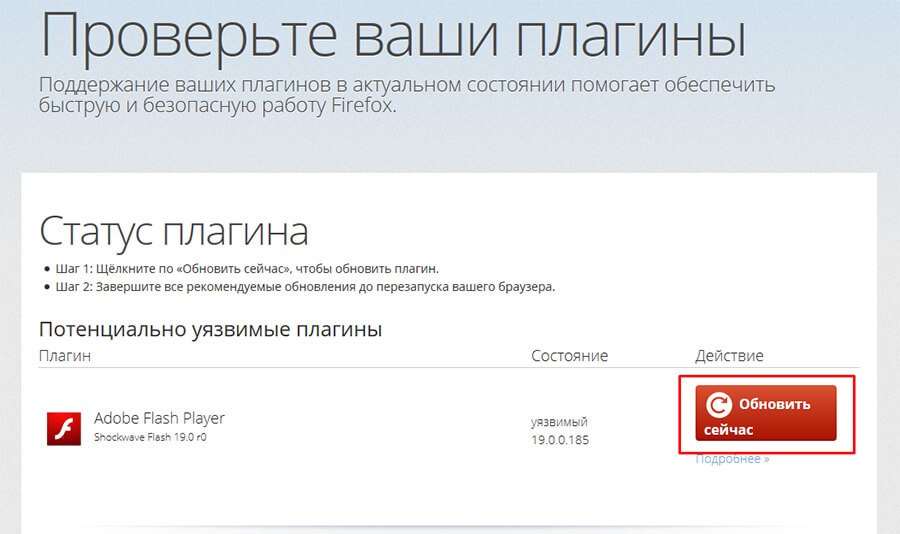
Включите плагин
Нажмите в верхнем углу кнопку в виде трех горизонтальных полосок – «Открыть меню». Здесь нужно выбрать пункт «Дополнения» и «Плагины». Найти неработающее расширение, как правило, отмечено темно-серым цветом, запустить его, нажав кнопку «Всегда включать».
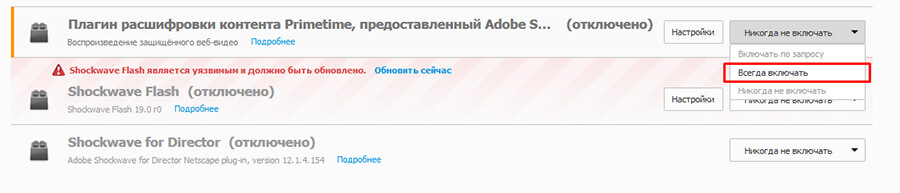
Очистите кеш
Если Фаерфокс не показывает видео, проблем с плагином нет, как и нет затруднений в других браузерах, попробуйте удалить временные файлы – подробнее об очистке кэша в Firefox.
Выключите некоторые расширения
Сайт мог попасть в фильтр одного из дополнений, например, AdBlock. Также любое расширение способно блокировать плагины. Попробуйте отключить конфликтные дополнения – «Открыть меню»/ «Дополнительные»/ «Расширения», выбрать из списка и выключить.

Что делать, если Firefox не показывает видео? Существует несколько причин и каждая заслуживает отдельного разговора.
А работает ли Flash?
Mozilla для ПК проигрывает видео с помощью специального расширения Adobe Flash Player. Оно могло устареть или сломаться. Рекомендуется обновить. Зайдите на официальный сайт (https://get.adobe.com/ru/flashplayer/), после чего следуйте простым инструкциям, которые помогут установить свежий плейер.

Впрочем, существуют ресурсы с плеером, который работает на HTML5. Попробуйте посмотреть видео на таком сайте. Если оно все равно не проигрывается, посмотрите на следующие возможные неполадки.
Старые расширения
В браузере Mozilla обычно включено множество разнообразных расширений. Некоторые потом не обновляются. В результате могут возникнуть проблемы совместимости.
Для устранения возможных неисправностей пройдите по ссылке: https://www.mozilla.org/ru/plugincheck/ и браузер сам предложить обновить имеющиеся у вас расширения.

Впрочем, с расширениями могут быть связаны другие проблемы:
- Блокировка. Некоторые сайты блокируют отдельные функции в браузере с определенными расширениями. В первую очередь, с блокировщиками рекламы (AdBlock). Попробуйте отключить расширение.
- Не включено. Какие-то расширения могут быть выключены. Рекомендуется убедиться в том, что все нужные расширения включены и работают.

Очистка кеша
Операция часто помогает при неисправностях.
Самый простой способ очистить кеш — открыть меню «история» и выбрать «удалить недавнюю историю». Браузер предложит выбрать период, за который требуется очистить история. Выберете «за все время».

Убедитесь, что напротив пункта «кеш» стоит флажок, а напротив остальных пунктов он снят. Нажмите на «удалить сейчас».
